हार्ड डिस्क क्रैश होने की स्थिति में डेटाहार्ड डिस्क में संग्रहीत हार्ड डिस्क की कीमत से अधिक मूल्य है। ऐसे मामलों में, आपके डेटा का बैकअप जीवन रक्षक के रूप में कार्य करता है। अधिकतर, यह हार्ड ड्राइव में संग्रहीत डेटा का मूल्य है जो हमें बैकअप बनाने के लिए प्रेरित करता है। चूंकि आपकी हार्ड डिस्क में डेटा बदलता रहता है, और नए डेटा को जोड़ा जाता है, या पुराने डेटा को प्रत्येक दिन संग्रह से हटा दिया जाता है, नियमित रूप से डेटा के अनुसार बैकअप को अपडेट करने में बहुत परेशानी होती है। विंडोज फाइल रेप्लिकेटर एक साधारण बैकअप टूल है जो परिवर्तनों की नकल करता हैवास्तविक समय में अपने गंतव्य फ़ोल्डर में अपने स्रोत फ़ोल्डर में बनाया गया। यह परिवर्तनों के लिए कई स्रोत फ़ोल्डर की निगरानी करने में सक्षम है, और स्वचालित रूप से उन परिवर्तनों को आपके कई बैकअप स्थानों पर बनाता है। आप स्रोत फ़ोल्डर में नाम बदलने, निर्मित, परिवर्तित या हटाए जाने पर डेटा को दोहराने के लिए एप्लिकेशन सेट कर सकते हैं। विंडोज फ़ाइल रेप्लिकेटर सभी त्रुटियों, चेतावनियों और संदेशों की निगरानी करता है, और आपको एक्सेल फ़ाइल में अलर्ट की सूची निर्यात करने की अनुमति देता है।
विंडोज फाइल रेप्लिकेटर के इंटरफेस में तीन टैब हैं; फ़ाइल प्रतिकृति कार्य (प्रतिकृति सेटिंग्स को शुरू करने और संपादित करने के लिए), फ़ाइल प्रतिकृति अलर्ट (त्रुटियों, चेतावनियों और संदेशों को देखने के लिए) और फ़ाइल प्रतिकृति लॉग फ़ाइल (अपवादों को देखने के लिए)। शुरू करने के लिए, राइट-क्लिक करें फ़ाइल प्रतिकृति कार्य और चुनें नई फ़ाइल प्रतिकृति कार्य सक्षम करने के लिए बाएँ फलक में फ़ाइल प्रतिकृति कार्य संपादक। अब, एक कार्य नाम चुनें, अपने बैकअप फ़ोल्डर में इच्छित कार्यों की जांच करें, स्रोत फ़ोल्डर और गंतव्य (बैकअप) फ़ोल्डर का चयन करें, जांचें कार्य सक्षम है, और क्लिक करें अपडेट करें। आप चयन करके बैकअप के लिए उप-फ़ोल्डर शामिल कर सकते हैं सबफोल्डर्स शामिल करें, और अधिक फ़ोल्डर्स बैकअप के लिए एक ही तरीके से कई कार्य जोड़ सकते हैं। अंत में, किसी भी कार्य को बाएं फलक में राइट-क्लिक करके प्रारंभ करें, रोकें या हटाएं।
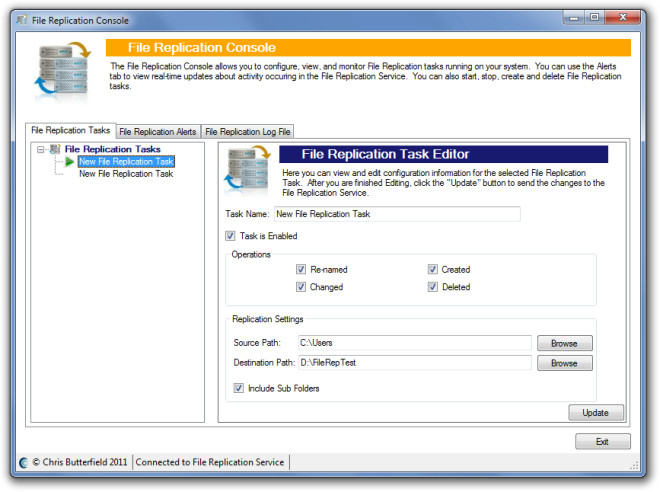
को खोलो फ़ाइल प्रतिकृति अलर्ट टैब यदि आप देखना चाहते हैं त्रुटियाँ, चेतावनी तथा संदेश फ़ाइलों की नकल करते हुए दिखाई देते हैं। आप भविष्य के उपयोग के लिए XMLX प्रारूप में सूची को सहेज सकते हैं।
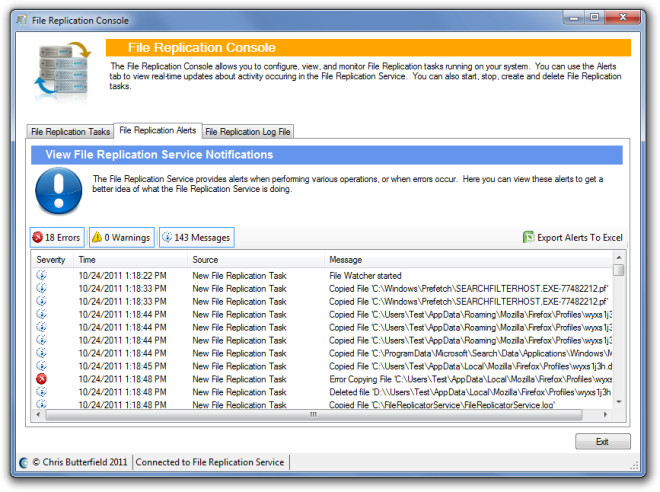
The फाइल प्रतिकृति सेवा से पहुँचा जा सकता है फ़ाइल प्रतिकृति लॉग फ़ाइल टैब. यह प्रतिकृति प्रक्रिया में होने वाले अपवादों का ट्रैक रखता है, और एक लॉग फ़ाइल रखता है जिसका उपयोग सेवा के साथ किसी भी समस्या का निदान करने के लिए किया जा सकता है।
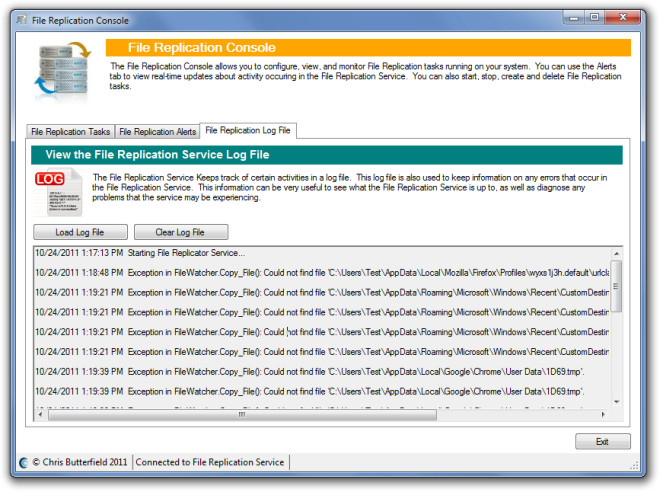
विंडोज फाइल प्रतिकृति एक ओपन सोर्स एप्लिकेशन है, और विंडोज एक्सपी, विंडोज विस्टा और विंडोज 7 पर काम करता है।
विंडोज फाइल प्रतिकृति डाउनलोड करें













टिप्पणियाँ